Свързване на баркод скенер до 1в
В тази статия ние считаме подробно връзката на баркод скенер за процеса на компютър и организацията на работата си с 1С програма.
Използването на скенери става все по-популярна. Тези устройства са широко използвани не само в търговията на дребно. Използването им дава възможност да се автоматизират следните операции:
- Търсене номенклатурните единици в директории
- Публикуване и реализация на материални запаси
- Вътрешни операции (движещ се, инвентар и т.н.).
С една дума, това не е сложно устройство може значително да се оптимизира за сметка на материалните активи и най-важното, което значително подобри точността и уместността на контрол на инвентара чрез намаляване на влиянието на "човешкия фактор".
Когато за първи път свържете устройството към вашия компютър, Windows ще приеме скенер като неизвестно устройство за въвеждане. В базовата конфигурация на системата с всички необходими драйвери са налични, което позволява на системата да разпознаят по-лесно на устройството. Има три начина хардуерът да свържете скенера към компютър:
Най момента произведени скенери свързват към компютъра чрез USB-порт, така че тук ще се спрем само опцията за свързаност.
За да свържете скенера към програмата 1C изисква следните стъпки:
След свързването на скенера с компютъра и инсталирайте необходимия софтуер (драйвери), трябва да се тества устройството. Тази проверка може да се извърши в "Бележник", като сканирате всеки баркод
Освен това е необходимо да се преведат режим COM-порт на емулация скенер. За да направите това, сканирайте «USB Serial Емулация» баркода, който е в ръководството за експлоатация, всеки скенер. При тази процедура на хардуер връзката на скенера може да се смята за завършена и да се пристъпи към програмата 1C
За да работите с баркод скенери в 1C база конфигурация осигурява външна програма "От: Баркод четец". Тази програма, с ръчен четец, приема кода и го предава за по-нататъшна обработка, в програмата 1C. За да активирате тази услуга, трябва да работи ScanOPOS заявление за стъпки за инсталиране. Препоръчително е да не се променя настройките от програмата по подразбиране
След външен инструмент е готов за употреба, преминете направо към 1C програма.
Изберете елемент от менюто "Инструменти" ->
"Свързване и създаване на търговско оборудване"
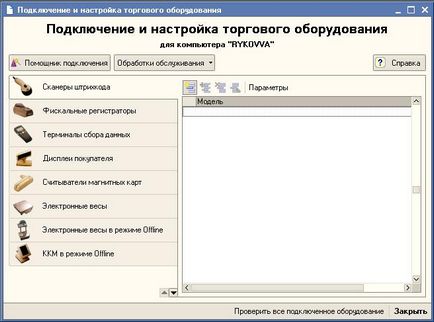

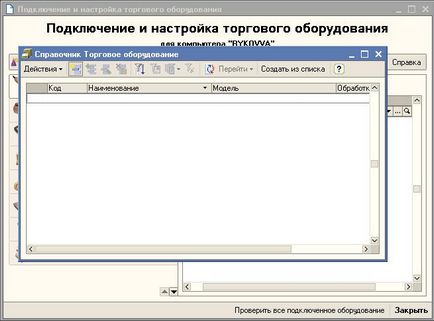
След това изберете раздела "баркод скенер" ->
"Добави" (отворена директория "Търговия оборудване") ->
"Добави" (отваря подменю за създаване на нова единица на търговско оборудване)
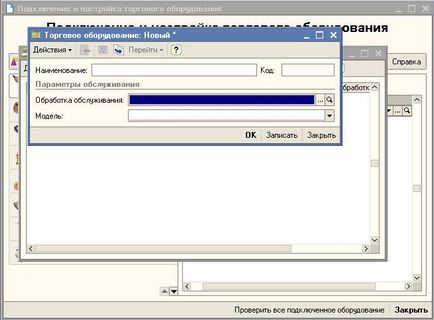
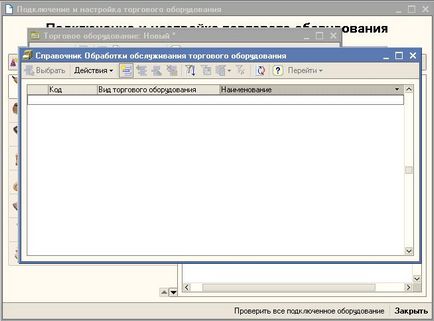
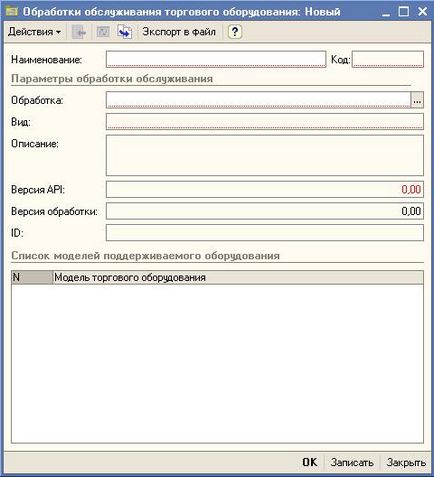
Освен това, в подменюто, името показва модела на скенера, фърмуер файл (1CScanOPOSScan_v2.epf) и натиснете "Добави" След създаване на група от потребители, които ще имат достъп до скенера. В съвременните модели на скенери, софтуерът позволява гъвкавост за администриране на интерфейса на скенера на разположение, което значително увеличава комфорта и ефективността на тези устройства.
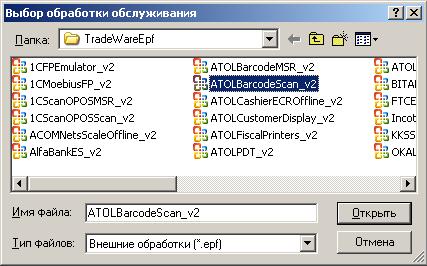
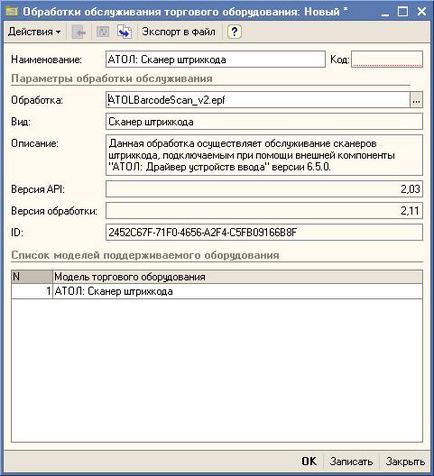

Кликнете върху "Избор" и изхвърлен в направляващия елемент "Оборудване за магазини"
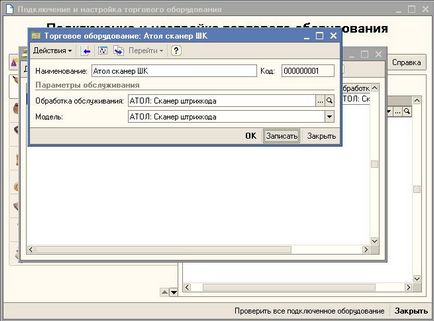
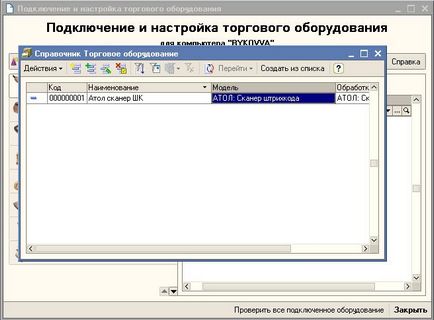

Кликнете върху бутона "Проверка на цялото свързано оборудване". Ако получите подобно съобщение



Трябва да инсталирате драйвера на баркод скенер. След като инсталирате драйвера отново натиснете бутона "Проверка на всички от свързаното оборудване."

На "Шофьор баркод скенер" показва параметрите на устройството. Натиснете бутона "Търсене на продукти"
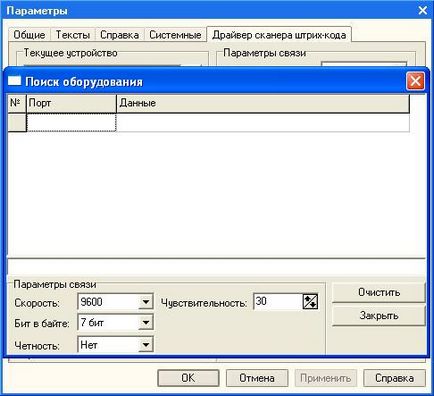
Фигури 4714218000016 - всъщност той баркод, тъй като е на опаковката. Символи # 13 казват, че заедно с баркод скенер с пакет минава отгоре. Герои преди баркод се нарича представка, а след това - наставка.



Във версия 10.3.6 членове Управление на търговията група е премахната. Сега можем да отворите указателя "номенклатура" и сканирайте баркода.
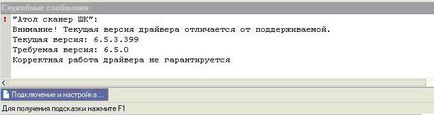
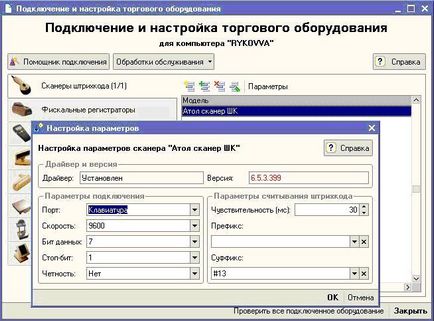
Крайният етап на инсталацията е да се провери монтираното оборудване и правилното функциониране на софтуера си. За да се извърши тази проверка, можете да създадете документ "поток на стоки и услуги" и го напълнете със скенер. "В този случай, трябва автоматично да се правят продуктите на карти избран баркод. Когато за първи път се прилага скенера след като е прочел баркода на нов продукт, системата Тя ще поиска разрешение за съхраняване на кода, а автоматично да проверява неговата правилност.
Ако можеше да не, тогава наш специалист може да дойде и да реши проблема.
Персонализиране. Свържете. Правилно. Ние считаме, 1-ци за грешки.
Бестселър!
1С: Опростена данъчно облагане 8
"1C: опростено данъчно облагане 8" е специална доставка програма "1C: Счетоводство 8. Основната версия", която е предварително конфигуриран да поддържа регистър на опростената данъчна система. В този случай, "1: 8 uproschenku" запазва всички характеристики на "1C: Счетоводство 8" - достатъчно, за да промените настройката, а вие може да доведе пълно отчитане на организациите, кандидатстващи общия режим данъчно облагане и платци на данъка върху доходите.

1С: Отчитане 8
"1C счетоводство 8 е предназначен за автоматизиране на счетоводни и данъчни регистри, включително подготовка на задължителна регулаторната отчетност, търговски предприятия: търговия на едро и дребно, търговска комисия, услугите, производството и други подобни.

1С: предприемач 8
В програма "1C: Предприемач 8" - създаден за счетоводство и отчетност по отделни предприемачи, SP, SP, SP. Програмата ви позволява да запазите книгата на отчета за доходите и бизнес операциите на отделните предприемачи, които са платци на данъка върху доходите на физическите лица (ЗОДФЛ).

1C: Enterprise 8 License.
Ако е необходимо, работят с 1С програма на повече от един компютър (това може да е локална мрежа), както и работа в една и съща база данни 1C, че е необходимо да закупите лиценз 1C. Лиценз 1C - 1C е допълнителен софтуер за защита ключове, които се закупуват отделно и имат право да използват на няколко компютъра.
